
【Tableau】DataSaber HandsOn VisualBestPracticeⅡ
HandsOnで学んだTipsをOrd別に投下していきます。
VisualBestPractice、割と好きな回だったかもしれません。
❄参考動画❄
予算達成状況を色分けする方法
こんな感じで予算が達成した月は青、未達成の月は赤で分類する方法です。

ほんのちょっとした違いですが2つ紹介します
①目標予算との大小関係を使う
予算達成状況をTF判定します。
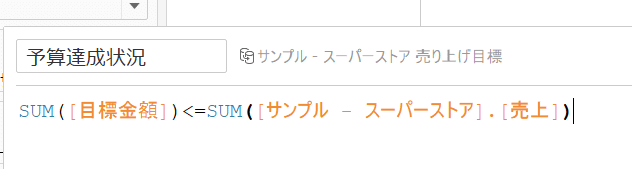
色に入れることで、真偽判定で色分けを行うことが可能になります。
真・偽の名前を編集することでより分かりやすくなります。

②目標予算と実績の差を使う
差を計算フィールドで以下のように作り、色マークに入れます。

差は大小のある指標なので、下記のようにグラデーションがつきますが、
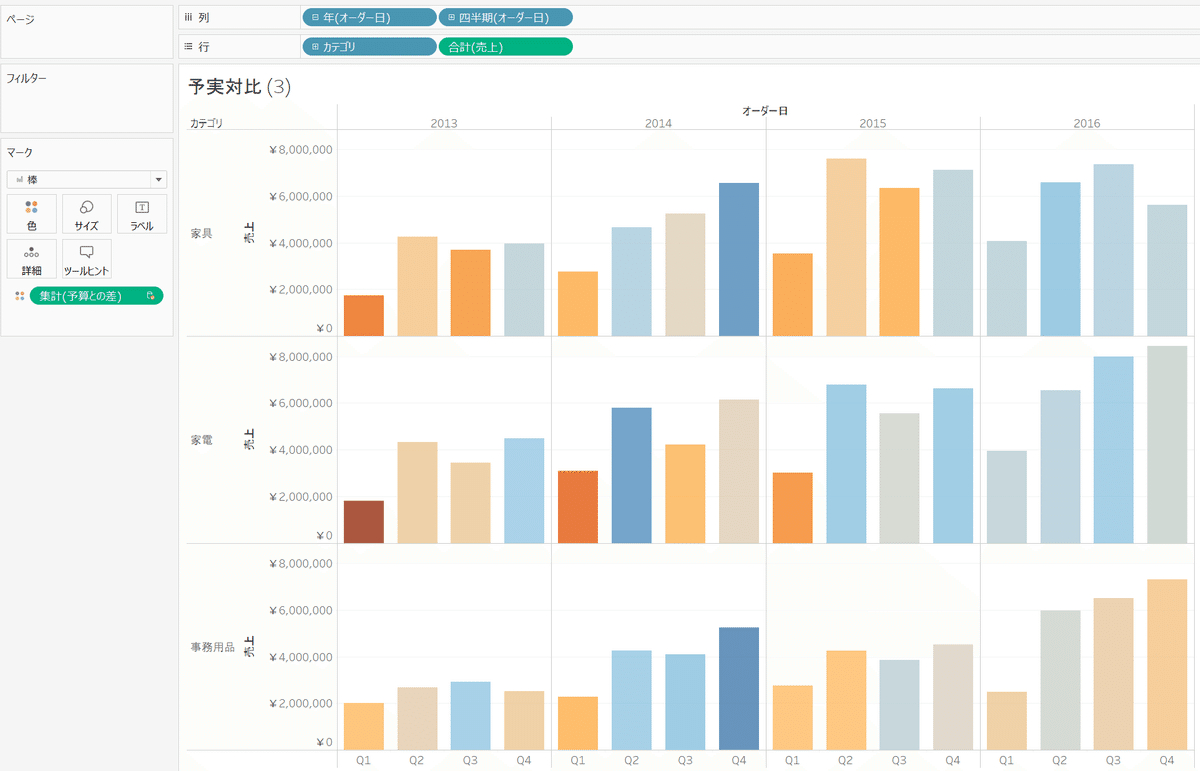
色の編集からステップドカラーを2ステップにすることで
正負の数値によって判別することが可能になります。

こちらのやり方の場合だと1ステップ挟みますが、
以下のように目標金額までの差をグラフの中に組み込むことができます。
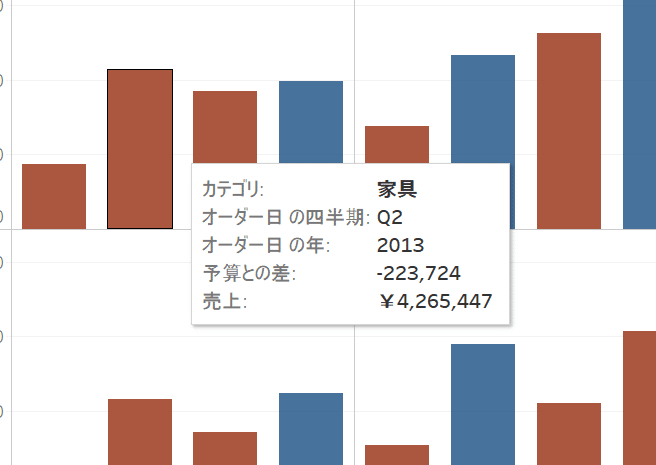
予算達成状況をブレットグラフで示す
では予算をどのくらい達成しなかったのか?を見られるのが
このブレットグラフです。

超地味ですが、いっつも任意の指標を
レファレンスラインに入れる方法を忘れるので備忘…
まずレファレンスラインを入れたい指標を詳細に入れます。
今回は目標金額です。

アナリティクスからリファレンスラインを
「セル」にドラッグします。

目標ラインだけを入れる場合は線でよいですが
分布を選択すると目標に対しての任意の%を
値の項目で追加で参照することができます。
ラベルはなしのほうがすっきりしますね。

下を塗りつぶしにチェックを入れると
より分かりやすいです。色も変えられます。

今日はこんなところで。
この記事が気に入ったらサポートをしてみませんか?
